Cómo Instalar Tor Browser
Comienza a usar Tor Browser desde ya mismo siguiendo esta intuitiva guía de instalación
Fecha: 2014-06-17 18:03:48
Por: Antonio Delgado
Para poder seguir esta guía es necesario que descargue Tor Browser. Por favor haga clic en el botón verde.
Estando en Windows, si lo último que hemos hecho ha sido descargar Tor Browser, ahora toca instalarlo. Lo ejecutamos haciendo doble click sobre él. Entonces aparece una pequeña pantalla donde seleccionas el idioma en el que quieres que se instale el programa, está disponible en los principales idiomas.
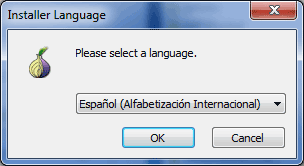
Acto seguido tenemos que decidir dónde irá instalado, ya nos damos cuenta de que no lo instala en archivos de programa, como la gran mayoría de programas, ya que así podemos tenerlo más controlado si lo disponemos en el escritorio. Seleccionaremos el directorio que queramos y esperaremos a que se termine de instalar.
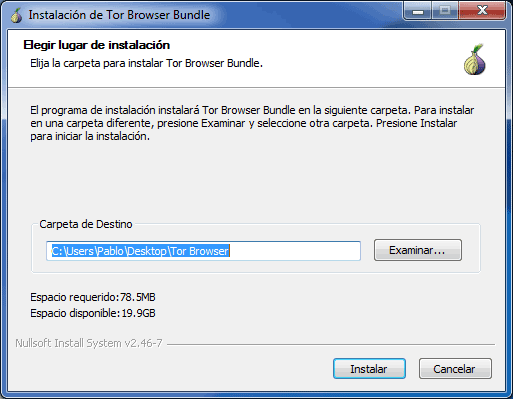
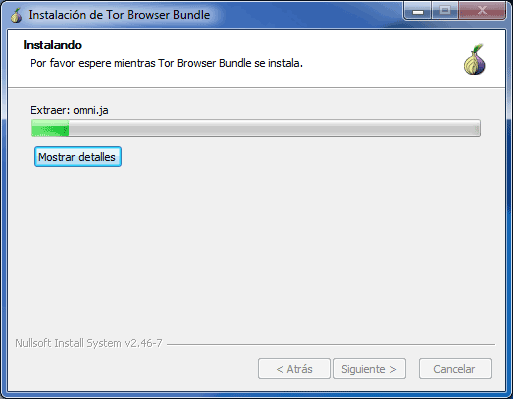
Tor Browser ya está instalado en tu equipo, y desde que te aparece la siguiente ventana, ya puedes comenzar a usarlo con solo ir al directorio de instalación y ejecutar el archivo "Start Tor Browser.exe"
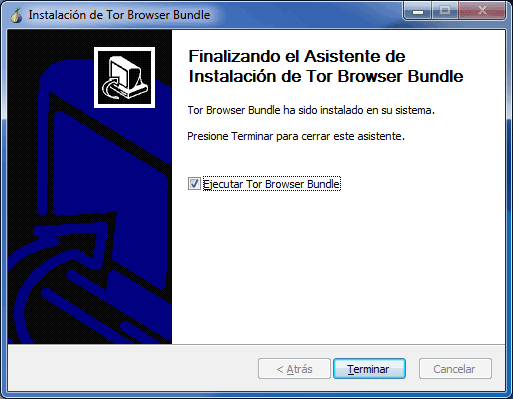
Tutorial de Tor Browser
Vamos a ver cómo configurar Tor Browser, un navegador anónimo perfecto.
En el primero uso necesitamos configurar ligeramente el navegador, dependiendo de cuáles sean nuestras necesidades. En la siguiente ventana podemos seleccionar entre conectar a una red Tor directamente, o bien ...







